32アセスメント
この章の内容は次のとおりです。
アセスメントの概要
アセスメントを使用すると、商談やリードなどのビジネス・オブジェクトの条件を評価できます。管理者は、質問とスコアリングされた回答で構成されるアセスメント・テンプレートを定義し、アプリケーションでアセスメントを使用できるようにします。アセスメント・プロセス中に、アセスメント質問が表示されます。質問に回答すると、スコアリングが即時に示され、推奨またはフォローアップ・ビジネス・プロセスが提供されます。
アセスメントは、次のコンポーネントで構成できます。
-
質問
-
質問のレーティング
-
回答(自由形式の回答を含む)
-
アセスメントのスコアリング
-
フィードバック・スコアに基づいて実行されるタスク
設定タスク
査定テンプレートの作成方法
アセスメント・テンプレートを使用して、商談やリードなどのビジネス・オブジェクトの条件を分析できます。このトピックでは、アセスメント・テンプレートの作成に関連する様々なタスクについて説明します。
この表は、アセスメント・テンプレートをサポートするビジネス・オブジェクトと、各オブジェクトのテンプレートの作成に使用する必要がある設定タスクを示しています。
| ビジネス・オブジェクト | タスク名 |
|---|---|
|
アカウント |
顧客センターアセスメント・テンプレートの管理 |
|
商談 |
商談アセスメント・テンプレートの管理 |
|
リード |
営業リード・アセスメント・テンプレートの管理 |
アセスメント・テンプレートを作成するステップは、すべてのオブジェクトで同じです。商談ビジネス・オブジェクトのアセスメント・テンプレートを作成する方法を次に示します。
-
「設定と保守」作業領域で、次の項目に移動します。
-
オファリング: 販売
-
機能領域: 商談
-
タスク: 商談アセスメント・テンプレートの管理
-
-
該当するビジネス・オブジェクトのアセスメント・テンプレート設定タスクを検索して選択します。
たとえば、「商談アセスメント・テンプレートの管理」タスクを検索して選択します。「商談アセスメント・テンプレートの管理」ページが表示されます。
アセスメント・テンプレートの基本詳細
ビジネス・オブジェクトのアセスメント・テンプレートを作成するには、まず基本詳細を入力します。
-
関連するビジネス・オブジェクトのアセスメント・テンプレート・ページで、「作成」アイコンをクリックします。
-
アセスメント・テンプレートの詳細ページで、次に示す詳細を入力します。
フィールド 説明 例 名前
テンプレートの名前を入力します。
Discount Eligibility
テンプレート・タイプ
作成するテンプレートのタイプを選択します。
テンプレート・タイプ・オプションは、テンプレートを作成するオブジェクトによって異なります。たとえば、商談のアセスメント・テンプレートを作成している場合、商談、商談製品、商談担当者など、商談用のテンプレート・タイプのみが表示されます。
商談
テンプレート・セット
テンプレート・セットを選択します。
テンプレート・セットとは、1つ以上のビジネス・ユニット(BU)を含んだ参照データ・セットのことです。テンプレート・セットを選択すると、テンプレートはそのテンプレート・セットに含まれているBUに対してのみ使用可能になります。
共通セット
共通セットを選択すると、そのテンプレートはすべてのBUに対して使用可能になります。
摘要
必要に応じて、摘要を指定します。
割引の適格性のアセスメントです。
-
営業担当に役立つ情報がある場合は、添付を追加します。たとえば、役立つ情報を含む.pdfファイルを追加します。
-
「次」をクリックします。
レーティングの構成ページが表示されます。
レーティングの構成
レーティングとは、テンプレート内の質問への回答を複数のカテゴリにグループ化するためのものです。事前定義されているレーティングは3つあります。不可、平均および優です。独自のレーティングを追加したり、事前定義されたレーティングを変更することもできます。
レーティングを追加するには:
-
「行の追加」アイコンをクリックして、「テキスト」および「摘要」を入力します。
-
「次」をクリックします。
質問および回答の入力ページが表示されます。
レーティングを変更するには、「テキスト」フィールドのテキストを置き換えます。
質問と回答の入力
このステップでは、質問と回答を作成するとともに、各回答のレーティング・セットも作成します。
レーティングのスコア範囲は、ここで設定したレーティングに基づいて、査定テンプレート作成プロセスの次のステップで自動的に抽出されます。
質問と回答を作成するには:
-
「作成」アイコンをクリックし、「質問グループの作成」を選択します。
注意: すべての質問を質問グループに含める必要があります。 -
「質問グループの作成」ダイアログ・ボックスで、「名前」と「摘要」を入力します。たとえば、それぞれにDealとディールの質問グループを入力します。
-
「保存して閉じる」をクリックします。
-
「作成」アイコンをクリックし、「質問の作成」を選択します。
-
「質問の作成」ダイアログ・ボックスで、次の表に示す詳細を入力します。
フィールド 説明 例 質問
査定テンプレートに含める質問を入力します。
実装はどれくらい早く開始されますか。
質問グループ
この質問が属する質問グループを選択します。
Opportunity Question Group
重み
この質問の加重を入力します。
加重とは、査定テンプレート内の質問の相対的重要度を決定するためのものです。質問の加重が高いほど、その質問はテンプレート内の他の質問に比べて重要性が高いということになります。
テンプレート内のすべての質問の合計加重は、100になる必要があります。
注意: 加重の入力を後のステップで行ったり、ここで入力した加重を後のステップで編集することもできます。50
これは、この質問がテンプレート内の他の質問に比べて50%の重要度であることを示します。
摘要
必要に応じて、摘要を指定します。
商談質問グループの説明。
-
「保存して閉じる」をクリックします。
注意: 「質問の詳細」セクションで、自由形式の回答をサポートした質問がある場合にのみ、「自由形式回答オプションを含む」チェック・ボックスを選択します。このオプションを選択すると、「可能なレスポンス」セクションにデフォルトの回答が追加されます。自由形式の回答は、消費アプリケーションでコメントとして記録され、スコアリングされません。 -
「可能なレスポンス」セクションで、「追加」アイコンをクリックします。
-
次の表に示す詳細を入力します。
フィールド 説明 回答
この質問に対してユーザーが選択できる回答を入力します。
スコア
これらの各質問に割り当てるスコアを追加します。
正規化スコア
これは、スコアを入力すると自動的に表示されます。
最高スコアの回答は100%と表示されます。
レーティング
各回答に割り当てるレーティングを定義します。
摘要
必要に応じて、摘要を指定します。
可能な回答の例を次に示します。
回答 スコア 正規化スコア レーティング 0か月から3か月
5
25
悪い
4か月から6か月
10
50
平均
7か月から12か月
15
75
良い
> 1年
20
100
優秀
-
同様の手順で、このテンプレートに含めるすべての質問と、可能な回答を作成します。
-
「次」をクリックします。
質問加重の編集ページが表示されます。
質問加重の編集
このページでは、前のステップですべての質問に対して入力した加重を確認できます。加重の合計が100になっていることを確認してください。なっていない場合は、合計が100になるように加重を更新する必要があります。また、このページでは質問の加重を編集することもできます。
「次」をクリックします。スコア範囲属性の構成ページが表示されます。
スコア範囲属性の構成
ここでは、先の手順で入力した質問と回答の回答マッピングへのスコアリングに応じて、レーティングのスコア範囲が自動的に抽出されます。「スコア範囲の上書き」チェック・ボックスを選択すると、自動抽出されたスコア範囲を編集し、レーティングに別の開始スコアと終了スコアを設定できます。各種のスコア範囲に表示される色を変更することもできます。
アセスメント・スコアに基づいて、消費アプリケーションで商談などのアセスメントのフィードバックを表示できます。フィードバックを提供するには、「フィードバック」フィールドにフィードバックを入力します。たとえば、スコアが95で、レーティングとして「優秀」にマップされている場合は、「割引に適格マネージャ承認待ち」などのフィードバックを入力できます。
「保存して閉じる」をクリックします。
これでアセスメント・テンプレートの作成は完了です。
追加の実装ステップ
アセスメント・テンプレートの準備ができたら、ユーザーがテンプレートを使用できるようにするために、いくつかの追加の実装ステップを実行する必要がある場合があります。
商談の場合は、販売方法内の営業ステージにテンプレートを添付する必要があります。
-
「設定と保守」作業領域で、次の項目に移動します。
-
オファリング: 販売
-
機能領域: 商談
-
タスク: 販売方法および営業ステージの管理
-
-
「販売方法の管理」ページで、販売方法を作成または編集し、営業ステージを追加または編集します。
-
「営業ステージの作成」ページまたは営業ステージの編集ページで、「アセスメント・テンプレート」リージョンにナビゲートします。
-
「追加」をクリックします。
-
営業ステージに関連付けるテンプレートを検索し、テンプレートを追加します。
商談が該当する営業ステージにある場合、営業担当は「アセスメント」サブタブから関連付けられたアセスメント・テンプレートを使用できます。
アセスメントの実装の概念
アセスメント・テンプレート・コンポーネント
質問加重、回答スコアおよび回答レーティングは、査定テンプレート・コンポーネントです。これらは組み合されて、全体的な査定スコア、レーティングおよびフィードバック・テキストの計算と表示に使用されます。
査定では、質問加重を回答スコアで乗算して、査定テンプレート回答の加重スコアが取得されます。また、すべての回答の加重スコアを加算して、合計査定スコアが決定されます。このスコアは、先に計算されたスコア範囲の値になります。スコア範囲は、回答レーティングとフィードバック・テキストに関連付けられています。そのため、完了した査定について表示されるレーティングとフィードバック・テキストは、合計査定スコアが属するスコア範囲によって決まります。
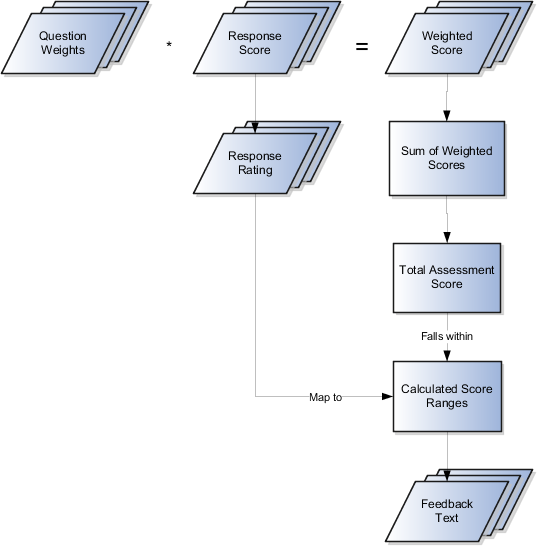
質問加重
質問加重とは、査定テンプレート内の質問の相対的重要度を示すものです。テンプレートでは、パーセンテージで表わされます。テンプレート内のすべての質問加重の合計が、ちょうど100になる必要があります。査定テンプレートを使用する場合、テンプレートでは、質問の加重を回答のスコアで乗算して、その回答の加重スコアが生成されます。
回答スコア
回答スコアとは、テンプレート管理者がテンプレート内の可能な質問回答に割り当てるスコアのことです。テンプレート管理者は、上限や下限を設けずに回答スコアを設定します。テンプレートでは、そのテンプレートを使用する査定を正確にスコアリングするために、各スコアが正規化されます。回答スコアの正規化は、まず最も高い回答スコアに100を割り当てることで実行されます。その後、その他すべての回答に対し、最高スコアへの相対値として正規化スコアが割り当てられます。
査定テンプレートを使用する場合、テンプレートでは、質問回答の正規化スコアを質問の加重で乗算して、その回答の加重スコアが生成されます。
回答レーティング
回答レーティングとは:
-
テンプレート内の質問の、可能な回答に割り当てるレーティングです。
-
査定の結果を数値スコア以外のメトリックで評価するための、テキストによる評価です(「優」や「不可」など)。
回答レーティングは回答スコアに直接関連付けられ、それにより、高いスコアほど高いレーティングに変換されるようになります。
テンプレート作成プロセスの初期段階で、管理者は回答に割り当てるレーティングを構成します。管理者はその後、回答にスコアとレーティングを割り当て、それらの入力に基づいてアプリケーションがスコア範囲を計算します。アプリケーションは各レーティングをスコア範囲に割り当て、管理者がレーティングとスコア範囲の組合せにフィードバック・テキストを適用できるようにします。
査定テンプレートを使用する場合、テンプレートでは、すべての回答の加重スコアが加算され、合計査定スコアが決定されます。そのスコアは、計算されたスコア範囲内の値になります。その後、それらの範囲により、テンプレートで査定に割り当てられるレーティングと、表示されるフィードバック・テキストが決定されます。合計査定スコアの最大値は100です。
査定テンプレートの設定に関する考慮事項
査定テンプレートを実行することで、営業担当はビジネス・オブジェクト(リードや商談など)の状態を分析し、その診断に基づいて次のステップを適切に提案できるようになります。査定テンプレートの計画と作成を効果的に行うには、次の点について考慮する必要があります。
-
レーティング
-
質問、質問グループおよび質問加重
-
回答とスコア
-
関連するタスク・テンプレート
レーティング
レーティングとは、テキストによる評価のことです(「優」など)。査定テンプレートには、3つのレーティングが用意されています。「優」、「平均」および「不可」です。レーティングは、査定の結果を数値スコア以外のメトリックで評価するために使用します。レーティングは査定テンプレート作成プロセスの初期段階で作成します。作成されたレーティングは、その後テンプレート内の質問に対する可能な回答に適用されます。これにより、各レーティングがスコアに関連付けられます。査定を発行すると、レーティングにより、完了した査定スコアに基づく適切なフィードバックが表示されます。レーティングを設定し、それらを可能な回答に適用する際には、レーティングとそれに関連付けられたフィードバック・テキストが、査定されたビジネス・オブジェクトの全体的な状態の一部として表示されることに注意してください。
質問、質問グループおよび質問加重
質問は、査定テンプレートのメイン・コンポーネントです。質問はビジネス・オブジェクトの状態を系統的に特定する目的で記述され、質問グループという論理コレクションにグループ化されます。テンプレート内の各質問には、質問加重が割り当てられます。質問加重とは、テンプレート内の質問の相対的重要度を示す値であり、パーセンテージで表されます。査定テンプレートを使用して査定を実行すると、質問の加重が質問の正規化回答スコアで乗算され、その質問の加重スコアが生成されます。
質問、質問グループおよび質問加重を設定する際には、組織内の特定のビジネス・オブジェクトの状態がどのファクタによって特定されるかを、慎重に分析する必要があります。それらのファクタを使用して質問グループを作成し、その後、分析に基づいて加重を指定されたグループごとに、3から5項目の質問を記述します。質問グループに含めることができる質問の数に制限はありませんが、各質問グループに少なくとも1つの質問が必要です。
回答とスコア
回答は、テンプレート内の質問に添付されます。各質問には、少なくとも2つの回答を添付する必要があります(自由形式専用の質問を除く)。同じレーティングに複数の回答を関連付けることもできます。ただし、そのすべての回答の間で、各質問が少なくとも2つのレーティングに対応する必要があります(自由形式専用の質問を除く)。たとえば、レーティングが「優」、「平均」または「不可」である場合、各質問には、それらのレーティング(平均など)の少なくとも1つに対応する、2つの回答を含めることができます。レーティング(「優」や「平均」など)のうち、少なくとも2つをカバーできる数の回答が必要です。質問の各回答にはスコアを割り当てます。スコアは、標準スコアリング・スケールに基づいてを正規化されます。
査定テンプレートを使用して査定が実行されると、質問の加重が質問の回答の正規化スコアで乗算され、その回答の加重スコアが生成されます。質問に回答を追加する際には、各回答に割り当てるスコアとレーティングが相互に関連していることを確認してください。つまり、回答に割り当てるスコアが高いほど、レーティングも高くなるようにして、両者間に強い量的関係を持たせるようにしてください。なお、テンプレート内の1つ以上の質問に自由形式の回答を追加することもできます。ただし、自由形式の回答はスコアリングされません。
関連するタスク・テンプレート
タスク・テンプレートとは、関連するアクティビティのグループを生成するための指示のことです。タスク・テンプレートを査定テンプレートに関連付けることで、ビジネス・オブジェクトに対する査定の実行後に実行するべきタスクを推奨することができます。タスク・テンプレートを査定テンプレートに関連付ける際には、各タスク・テンプレートのスコア範囲を示すことができます。テンプレートを使用する査定の合計スコアに基づいて、1つ以上のタスク・テンプレートがフォローアップ・アクティビティとして推奨されます。タスク・テンプレートを査定テンプレートに関連付けるには、そのタスク・テンプレートが、査定テンプレートに割り当てられているのと同じビジネス・オブジェクト・タイプに割り当てられており、かつサブタイプが「査定」である必要があります。査定テンプレートに関連付ける前に、タスク・テンプレートが正しく設定されていることを確認してください。
質問に対して自由形式の回答を含めるとどうなりますか。
自由形式の回答には、スコア0が割り当てられます。
自由形式の回答オプションは、全体的な査定スコアには影響しません。自由形式の回答は、査定テンプレートに用意された事前入力済の回答のいずれにも適合しない質問に対して、テキストの回答を入力できるようにするためのものです。
質問グループとは何ですか。
質問グループとは、査定テンプレート内の質問を論理的にグループ化したものであり、それらの質問のカテゴリ・ヘッダーとして厳格に使用されます。質問グループの名前を適切に指定することで、各グループにどのようなタイプの質問が含まれているかを、テンプレート・ユーザーに示すことができます。
査定テンプレートのステータス・コード
このトピックでは、査定テンプレートのステータス・コードについて説明します。査定テンプレートには、その使用期間を通じて複数のステータス・コードを割り当てることができます。
査定テンプレートに対して実行できるアクションは、これらのステータス・コードによって制御されます。
-
進行中
-
アクティブ
-
取下げ済
進行中
これは査定テンプレートの初期ステータスです。このステータスでは、テンプレートの任意の箇所を編集できます。テンプレートの削除は、このステータスの場合にのみ実行できます。削除されなかった場合、テンプレートはアクティブ・ステータスに移行されます。
アクティブ
これは、査定テンプレートが一般用途で配置された場合に割り当てられるステータスです。このステータスでは、小規模なテキスト編集のみ実行できます(テンプレートの説明、質問テキストの修正、質問順序の変更、回答摘要、スコア範囲フィードバックなど)。このステータスから、テンプレートを取下げ済に移行することはできますが、削除することはできません。
取下げ済
査定テンプレートがこのステータスになっている場合、そのテンプレートはもう一般用途には使用できません。いずれの箇所も編集することはできず、他のステータスに移行することもできません。ただし、コピーすることはできます。アクティブ・テンプレートを削除すると、この取下げ済ステータスに戻されます。
査定テンプレートのスコア範囲の計算方法
査定テンプレートのスコア範囲は、テンプレート内のすべての質問を対象に、質問加重と、可能な回答のレーティングおよびスコアを使用して計算します。このトピックでは、スコア範囲がどのように計算されるかや、計算に使用されるコンポーネントについて説明します。これらを理解すれば、各スコア範囲に適用するフィードバック・テンプレートについて、最善の意思決定を行えるようになります。ユーザーは、自動スコア範囲計算を使用できるだけでなく、管理機能を使用して、スコア範囲を手動で調整することもできます。
スコア範囲に影響する設定
査定テンプレートのスコア範囲を計算できるようにするには、次のことを行う必要があります。
-
すべてのテンプレート質問に加重を割り当てる。
-
レーティングを構成し、それらをすべてのテンプレート質問の可能な回答に適用する。
-
すべてのテンプレート質問について、可能な回答のそれぞれにスコアを適用する。
スコア範囲の計算方法
査定テンプレート内の各レーティングのスコア範囲は、各質問の最低および最高加重回答スコアを使用して決定されます。各レーティング・スコア範囲において、範囲の下端は前のレーティング範囲の終了位置になり、範囲の上端は、そのレーティングに対して達成可能な最高加重スコアの合計になります。
次の表は、スコア範囲計算で使用されるコンポーネントの例を簡単に示したものです。
| 質問(加重) | 回答(正規化スコア) | 加重スコア | レーティング |
|---|---|---|---|
|
顧客の目的は何ですか。(20%) |
運用コストの低減(100) |
20 |
優秀 |
|
顧客の目的は何ですか。(20%) |
収益の増加(80) |
16 |
平均 |
|
顧客の目的は何ですか。(20%) |
その他(53) |
11 |
平均 |
|
顧客の目的は何ですか。(20%) |
わかりません(27) |
5 |
悪い |
|
我々の目的は何ですか。(80%) |
リファレンス(60) |
48 |
平均 |
|
我々の目的は何ですか。(80%) |
再販売(50) |
40 |
悪い |
|
我々の目的は何ですか。(80%) |
パートナーシップ(100) |
80 |
優秀 |
次の表に示すのは、前の表のコンポーネントに基づくスコア範囲計算です。
| レーティング | スコア範囲 |
|---|---|
|
優秀 |
65 - 100 |
|
平均 |
46 - 64 |
|
悪い |
0 - 45 |
テンプレート管理者が可能な回答にレーティングを割り当てる際に、特定のレーティングを使用しないと、スコア範囲の計算が適切に行われない場合があります。この問題に対処するため、スコア範囲計算では、組込みの修正アルゴリズムを使用して適切なスコア範囲が確保されます。修正アルゴリズムは次のように機能します: 特定のレーティングがスキップされた質問について、スキップされたレーティングの最低スコアが、次にランクの低いレーティングの最高スコアと同じになるように計算されます。スキップされたレーティングの最高スコアは、次にランクの高いレーティングの最低スコアと同じになるように計算されます。
このトピックの表に記載されたレーティングで言うと、質問の可能な回答に「平均」レーティングが使用されなかった場合、スコア範囲計算では、その質問の「平均」の最低スコアとして、その質問の「不可」の最高スコアと同じスコアが割り当てられます。また、その質問の「平均」の最高スコアとして、その質問の「優」の最低スコアと同じスコアが割り当てられます。これにより、「平均」の全体的なテンプレート・スコア範囲が、「不可」と「優」のスコア範囲の間になるように計算されます。
商談アセスメント
商談アセスメントの設定に関するガイドライン
商談アセスメント・テンプレートを設定および保守する場合は、このトピックで説明する実装ポイントを考慮してください。
アセスメント・テンプレートの設定方法を説明する手順は、「査定テンプレートの作成方法」のトピックを参照してください。
商談アセスメントの設定タスク
「設定と保守」作業領域の商談アセスメントを実装するための設定タスクは、「商談アセスメント・テンプレートの管理」です。
営業ステージに追加されるアセスメント
アセスメント・テンプレートを作成し、商談販売方法内の営業ステージにアセスメント・テンプレートを追加した後にのみ、営業ユーザーがアセスメントを使用できます。
必須アセスメントと推奨アセスメント
営業ステージにアセスメントを追加する場合、営業ステージで完了が必須としてアセスメントをマークできます。この場合、ユーザーは商談を次の営業ステージに移動する前にアセスメントを完了する必要があります。営業ステージで推奨としてテンプレートをマークした場合、ユーザーは次の営業ステージに進む前にアセスメントを完了する必要はありません。
アセスメントの商談アクセス・レベル
商談アセスメントで実行できる処理は、商談のアクセス・レベルによって異なります。次の表は、アクセス・レベルと処理を示しています。
| アクセス・レベル | 実行可能な処理 |
|---|---|
|
表示のみ |
|
|
「編集」または「フル」 |
|
ユーザーによるアセスメントの削除の許可
営業担当がアセスメントを削除して最初からやりなおしたり、不要になったアセスメントを削除できるように、「アセスメント」ページの「アセスメントの削除」ボタンを有効化できます。
ページ・コンポーザを使用して、「アセスメントの削除」ボタンを追加します。手順は、『アプリケーション・コンポーザを使用したアプリケーションの構成』ガイドを参照してください。
同じテンプレートでの複数のアセスメントの有効化
営業担当が同じアセスメント・テンプレートで複数のアセスメントを実行できるようにするには、プロファイル・オプション「アセスメント・テンプレート当たり複数アセスメント使用可能」を「はい」に設定する必要があります。
同じテンプレートでの複数の商談アセスメントの有効化
多くの場合、営業担当は商談情報を再評価し、同じアセスメント・テンプレートを使用して商談に対して複数のアセスメントを実行する必要があります。営業担当が同じアセスメント・テンプレートで複数のアセスメントを実行できるようにするには、プロファイル・オプション「アセスメント・テンプレート当たり複数アセスメント使用可能」を設定する必要があります。
プロファイル・オプションの設定
同じアセスメント・テンプレートでの複数のアセスメントは、デフォルトでは有効になっていません。この機能を有効にするには、サイト・レベルでプロファイル・オプション「アセスメント・テンプレート当たり複数アセスメント使用可能」(MOW_MULTIPLE_ASSESSMENTS_ENABLED)を「はい」に設定します。次のステップを実行します。
-
「設定と保守」作業領域で、次の場所に移動します。
-
オファリング: 販売
-
機能領域: 販売基盤
-
タスク: 管理者プロファイル値の管理
-
-
「管理者プロファイル値の管理」ページの検索リージョンで、プロファイル・オプションの表示名
「アセスメント・テンプレート当たり複数アセスメント使用可能」を「プロファイル表示名」フィールドに入力します。 -
検索結果のリストで、プロファイル・オプション名をクリックします。
-
「プロファイル値」セクションで、「プロファイル値」リストから「はい」を選択します。
-
「保存して閉じる」をクリックします。
リード・アセスメント
リード・アセスメント
このトピックでは、リード・アセスメント・テンプレートを使用して、組織のリード間で均一なアセスメント実装を実現する方法について概説します。アセスメント・テンプレートは、営業サイクルに従ってリードをさらに移動するためのガイダンスを営業リソースに提供します。リード・アセスメント機能を使用して、次の操作を実行できます。
-
引合評価テンプレートの定義
-
タスク・テンプレートと評価テンプレートの関連付け
-
リードの査定
引合評価テンプレートの定義
業界のベスト・プラクティス、販売方式、またはその両方の組合せを表すアセスメント質問を含むようにアセスメント・テンプレートを定義できます。質問に対して様々な応答を入力すると、評価の進捗バーには、評価の定義に基づいて評価とフィードバックが即時に表示されます。また、評価テンプレートを使用して、引合フォロー・アップ手順を標準化することもできます。リード・アセスメント・テンプレートを使用すると、ビジネス・ユニットのすべてのリードに対して一貫性のある予測可能なアセスメントを行うことができます。
タスク・テンプレートと評価テンプレートの関連付け
評価に対する追加コンポーネントには、評価結果に基づいて追加タスクを推奨する機能があります。タスク・テンプレートがアセスメントに関連付けられている場合は、アセスメントの全体スコアに基づいて推奨済タスク・テンプレートのリストが表示されます。適用すると、協調した引合フォロー・アップ活動をサポートするために、タスクが引合に追加されます。
リードの査定
通常、引合評価は、引合が資格取得後に継続して進行する引合フォロー・アップ活動中に実施されます。管理者は、「引合の編集」ユーザー・インタフェースに「評価」タブが表示されるように、「引合評価使用可能」プロファイル・オプションを設定する必要があります。有効な場合は、リードの評価を支援するために収集された事前定義の質問と回答のセットを表示し、リードの「アセスメント」タブから次の処理を実行できます。
-
新規アセスメントの実行
-
アセスメントの編集
-
未完了アセスメントの削除
-
再評価
-
履歴パフォーマンスの表示
リード評価テンプレートごとの複数アセスメントの有効化
多くの場合、営業担当は、営業リード情報を再適格化し、同じ評価テンプレートを使用してリードに対して複数の評価を実行する必要があります。営業担当が同じ評価テンプレートで複数のアセスメントを実行できるようにするには、評価テンプレート当たり複数アセスメント使用可能プロファイル・オプションを「はい」に設定します。
プロファイル・オプションの設定
同じ評価テンプレートでの複数のアセスメントは、デフォルトでは有効になっていません。この機能を有効にするには、サイト・レベルで評価テンプレート当たり複数アセスメント使用可能(MOW_MULTIPLE_QUALIFICATIONS_ENABLED)のプロファイルを「はい」に設定します。次のステップを実行します。
-
「設定と保守」作業領域で、次の場所に移動します。
-
オファリング: 販売
-
機能領域: 販売基盤
-
タスク: 管理者プロファイル値の管理
-
-
「管理者プロファイル値の管理」ページの検索リージョンで、プロファイル・オプションの表示名
評価テンプレート当たり複数アセスメント使用可能を「プロファイル表示名」フィールドに入力します。 -
検索結果のリストで、プロファイル・オプション名をクリックします。
-
「プロファイル値」セクションで、「プロファイル値」リストから「はい」を選択します。
-
「保存して閉じる」をクリックします。
リード・スコアおよびリード・ランク・ルールの設定
営業担当は、リード・スコアによって、リードに割り当てられたランクが決定されるように、リードをスコアリングおよびランク付けする必要があります。ランキング・ルールは、スコアに基づいて設定します。
スコアリングおよびランキング・ルールの定義
営業担当がリード管理アプリケーションで使用するスコアリングおよびランキング・ルールを定義します。たとえば、次の表に示すように、スコア範囲および対応するランクと色の値を定義します。
| スコア | ランク名 | 色 |
|---|---|---|
|
1-30 |
コールド |
青 |
|
31-60 |
ウォーム |
黄 |
|
61-100 |
ホット |
赤 |
この例は、営業担当がリードの作成または編集時にスコア値50を入力すると、ランクにウォームの値が自動的に移入され、対応する黄色がUIに表示されることを示しています。リードがリストに表示されるときは、スコアに同じ色が使用されます。
スコアリングおよびランキング・ルールの設定
次の表は、提供されているスコアおよびランクのデフォルト値を示しています。
| 最低スコア | 最高スコア | ランク名 | 色 |
|---|---|---|---|
|
1 |
30 |
コールド |
緑 |
|
31 |
60 |
ウォーム |
黄 |
|
61 |
100 |
ホット |
赤 |
最低スコアと最高スコアは数値テキスト・フィールドで、必須フィールドです。ランク名は、ランク参照タイプMKL_LEAD_RANK_SETIDから変更できる値リストから決定されます。標準UI色ウィジェットから色を選択できます。